win7这样查电脑内存大小!超简单教程来了
时间:2025-06-23 11:39:11 278浏览 收藏
还在为Win7系统下如何查看电脑内存大小而烦恼吗?别担心,本文为你提供超简单的教程,让你轻松掌握查看内存大小的方法。很多朋友在购买电脑后,常常忽略了配置信息,以至于不清楚如何查看内存。本文以Win7系统为例,详细讲解了如何通过“计算机”属性快速查看已安装内存(RAM)的大小。只需简单几步,即可轻松了解你的电脑内存配置,新手也能快速上手!快来学习一下,掌握这项实用技能吧!
很多朋友在选购电脑时都没有认真留意电脑的具体型号和配置,等到拿到电脑后才发现连如何查看内存大小都不清楚。实际上,查看电脑内存的大小非常简单,今天这篇文章就教大家如何查看电脑内存大小。
对于初次接触电脑的新手来说,可能并不了解如何查看电脑内存。小编整理了几种查看电脑内存的方法,并希望通过这些方法帮助大家增长相关知识。今天,我们就以win7系统为例,具体讲解一下如何查看电脑内存。
如何查看电脑内存大小?
- 首先,进入win7系统的桌面,然后双击桌面上的“计算机”图标,打开窗口。

- 在打开的“计算机”窗口左上角,找到并点击“系统属性”选项。
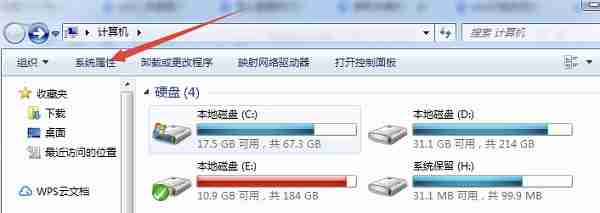
- 进入系统属性窗口后,在下方的“系统”标签页中就能看到【已安装内存(RAM)】的具体大小了。
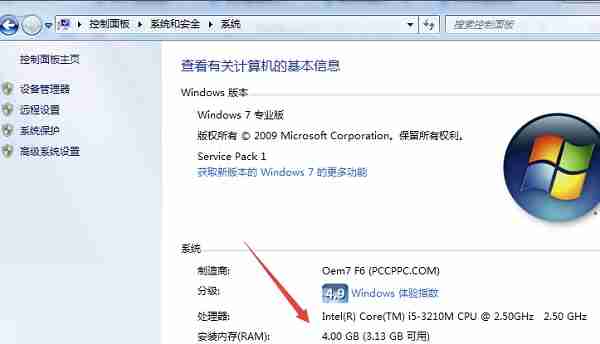
现在大家应该已经学会如何查看电脑内存大小了吧!
到这里,我们也就讲完了《win7这样查电脑内存大小!超简单教程来了》的内容了。个人认为,基础知识的学习和巩固,是为了更好的将其运用到项目中,欢迎关注golang学习网公众号,带你了解更多关于的知识点!
相关阅读
更多>
-
501 收藏
-
501 收藏
-
501 收藏
-
501 收藏
-
501 收藏
最新阅读
更多>
-
266 收藏
-
421 收藏
-
111 收藏
-
435 收藏
-
462 收藏
-
231 收藏
-
416 收藏
-
209 收藏
-
424 收藏
-
157 收藏
-
159 收藏
-
180 收藏
课程推荐
更多>
-

- 前端进阶之JavaScript设计模式
- 设计模式是开发人员在软件开发过程中面临一般问题时的解决方案,代表了最佳的实践。本课程的主打内容包括JS常见设计模式以及具体应用场景,打造一站式知识长龙服务,适合有JS基础的同学学习。
- 立即学习 543次学习
-

- GO语言核心编程课程
- 本课程采用真实案例,全面具体可落地,从理论到实践,一步一步将GO核心编程技术、编程思想、底层实现融会贯通,使学习者贴近时代脉搏,做IT互联网时代的弄潮儿。
- 立即学习 516次学习
-

- 简单聊聊mysql8与网络通信
- 如有问题加微信:Le-studyg;在课程中,我们将首先介绍MySQL8的新特性,包括性能优化、安全增强、新数据类型等,帮助学生快速熟悉MySQL8的最新功能。接着,我们将深入解析MySQL的网络通信机制,包括协议、连接管理、数据传输等,让
- 立即学习 500次学习
-

- JavaScript正则表达式基础与实战
- 在任何一门编程语言中,正则表达式,都是一项重要的知识,它提供了高效的字符串匹配与捕获机制,可以极大的简化程序设计。
- 立即学习 487次学习
-

- 从零制作响应式网站—Grid布局
- 本系列教程将展示从零制作一个假想的网络科技公司官网,分为导航,轮播,关于我们,成功案例,服务流程,团队介绍,数据部分,公司动态,底部信息等内容区块。网站整体采用CSSGrid布局,支持响应式,有流畅过渡和展现动画。
- 立即学习 485次学习
